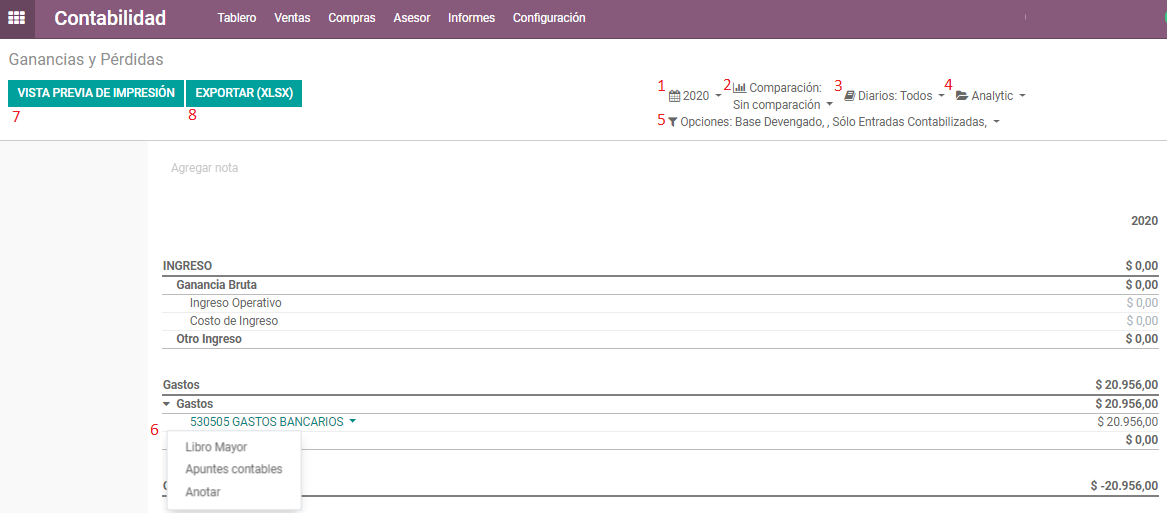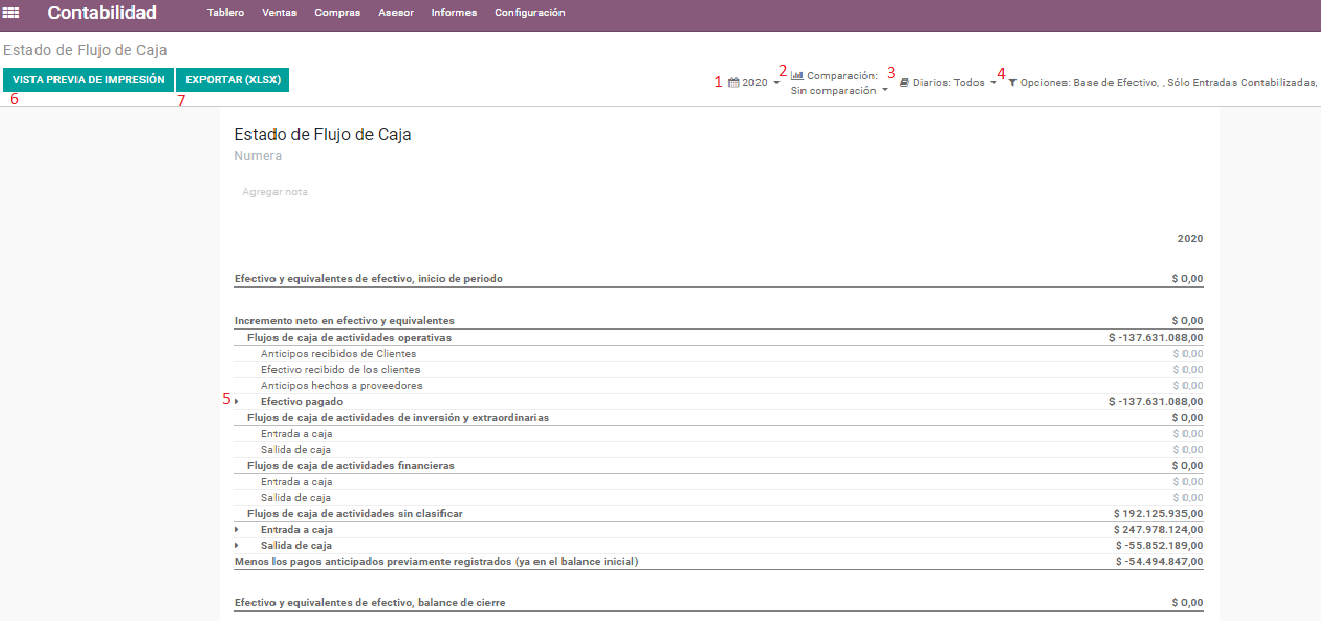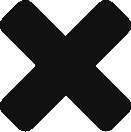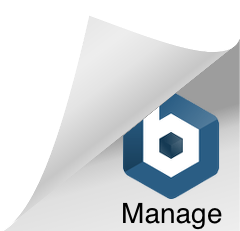Difference between revisions of "Estados Financieros"
| Line 21: | Line 21: | ||
# Comparación de periodos en el informe: Periodo Previo, Mismo periodo año pasado o Personalizado. | # Comparación de periodos en el informe: Periodo Previo, Mismo periodo año pasado o Personalizado. | ||
# Filtrar por tipo de [[Diarios]]: Permite filtrar por el tipo de documento en el que se contabilizo. | # Filtrar por tipo de [[Diarios]]: Permite filtrar por el tipo de documento en el que se contabilizo. | ||
| − | # Filtrar por '''Cuentas Analíticas''' ([[Centros de | + | # Filtrar por '''Cuentas Analíticas''' ([[Centros de Costo]]) |
# En Opciones Permite generar el informe Por: [[Base Efectivo]] y [[Base devengo]] en cada uno se incluir las Facturas no asentadas(Estado de la factura en Borrador) o solo las que están en estado contabilizado. También da la opción de Extender todo, se visualiza la cuenta y valor. | # En Opciones Permite generar el informe Por: [[Base Efectivo]] y [[Base devengo]] en cada uno se incluir las Facturas no asentadas(Estado de la factura en Borrador) o solo las que están en estado contabilizado. También da la opción de Extender todo, se visualiza la cuenta y valor. | ||
# Al dar click en la [[cuenta contable]] podemos visualizar Libro Mayor, Apuntes Contables y Anotar. | # Al dar click en la [[cuenta contable]] podemos visualizar Libro Mayor, Apuntes Contables y Anotar. | ||
| Line 41: | Line 41: | ||
# Comparación de periodos en el informe: Periodo Previo, Mismo periodo año pasado o Personalizado. | # Comparación de periodos en el informe: Periodo Previo, Mismo periodo año pasado o Personalizado. | ||
# Filtrar por tipo de [[Diarios]]: Permite filtrar por el tipo de documento en el que se contabilizo. | # Filtrar por tipo de [[Diarios]]: Permite filtrar por el tipo de documento en el que se contabilizo. | ||
| − | # Filtrar por '''Cuentas Analíticas''' ([[Centros de | + | # Filtrar por '''Cuentas Analíticas''' ([[Centros de Costo]]) |
# En Opciones Permite generar el informe Por: [[Base Efectivo]] y [[Base devengo]] en cada uno se incluir las Facturas no asentadas(Estado de la factura en Borrador) o solo las que están en estado contabilizado. También da la opción de Extender todo, se visualiza la cuenta y valor. | # En Opciones Permite generar el informe Por: [[Base Efectivo]] y [[Base devengo]] en cada uno se incluir las Facturas no asentadas(Estado de la factura en Borrador) o solo las que están en estado contabilizado. También da la opción de Extender todo, se visualiza la cuenta y valor. | ||
# Al dar click en la [[cuenta contable]] podemos visualizar Libro Mayor, Apuntes Contables y Anotar. | # Al dar click en la [[cuenta contable]] podemos visualizar Libro Mayor, Apuntes Contables y Anotar. | ||
| Line 58: | Line 58: | ||
# Comparación de periodos en el informe: Periodo Previo, Mismo periodo año pasado o Personalizado. | # Comparación de periodos en el informe: Periodo Previo, Mismo periodo año pasado o Personalizado. | ||
# Filtrar por tipo de [[Diarios]]: Permite filtrar por el tipo de documento en el que se contabilizo. | # Filtrar por tipo de [[Diarios]]: Permite filtrar por el tipo de documento en el que se contabilizo. | ||
| − | # Filtrar por '''Cuentas Analíticas''' ([[Centros de | + | # Filtrar por '''Cuentas Analíticas''' ([[Centros de Costo]]) |
# En Opciones Permite generar el informe Por: [[Base Efectivo]] y [[Base devengo]] en cada uno se incluir las Facturas no asentadas(Estado de la factura en Borrador) o solo las que están en estado contabilizado. También da la opción de Extender todo, se visualiza la cuenta y valor. | # En Opciones Permite generar el informe Por: [[Base Efectivo]] y [[Base devengo]] en cada uno se incluir las Facturas no asentadas(Estado de la factura en Borrador) o solo las que están en estado contabilizado. También da la opción de Extender todo, se visualiza la cuenta y valor. | ||
# Al dar click en la [[cuenta contable]] podemos visualizar Libro Mayor, Apuntes Contables y Anotar. | # Al dar click en la [[cuenta contable]] podemos visualizar Libro Mayor, Apuntes Contables y Anotar. | ||
| Line 72: | Line 72: | ||
# Filtrar Informe por periodos de tiempo: Este Mes, Trimestre y Año Financiero, Ultimo mes, Trimestre y Año Financiero y personalizar fechas. | # Filtrar Informe por periodos de tiempo: Este Mes, Trimestre y Año Financiero, Ultimo mes, Trimestre y Año Financiero y personalizar fechas. | ||
# Comparación de periodos en el informe: Periodo Previo, Mismo periodo año pasado o Personalizado. | # Comparación de periodos en el informe: Periodo Previo, Mismo periodo año pasado o Personalizado. | ||
| − | # En Opciones Permite generar el informe Por: Base Efectivo y Base devengo en cada uno se incluir las Facturas no asentadas(Estado de la factura en Borrador) o solo las que están en estado contabilizado. También da la opción de Extender todo, se visualiza la cuenta y valor. | + | # En Opciones Permite generar el informe Por: [[Base Efectivo]] y [[Base devengo]] en cada uno se incluir las Facturas no asentadas(Estado de la factura en Borrador) o solo las que están en estado contabilizado. También da la opción de Extender todo, se visualiza la cuenta y valor. |
# Nota: Espacio disponible para agregar comentario o información de la empresa. | # Nota: Espacio disponible para agregar comentario o información de la empresa. | ||
| − | # Tipos de indicadores: Efectivo, Rentabilidad, Balance de Situación, Rendimiento, Posición. Al dar click en el nombre de cada uno de los [[Indicadores financieros]] nos visualiza de | + | # Tipos de [[indicadores Financieros]]: Efectivo, Rentabilidad, Balance de Situación, Rendimiento, Posición. Al dar click en el nombre de cada uno de los [[Indicadores financieros]] nos visualiza el origen de la información. |
# Vista Previa de Impresión: Se descarga el informe en formato PDF. | # Vista Previa de Impresión: Se descarga el informe en formato PDF. | ||
# Exportar (XLSX): Se descarga el informe en formato Excel. | # Exportar (XLSX): Se descarga el informe en formato Excel. | ||
Revision as of 12:50, 25 June 2020
Contents
¿Qué son?
Los Estados Financieros (también conocidos como Informes contables o cuentas anuales) son documentos o informes que muestran la información económica y financiera de una empresa, y que nos permiten interpretar y analizar dicho datos para tomar decisiones que beneficien a la entidad.
En Odoo encontraras los siguientes Estados Financieros:
Ganancias y Perdidas
También llamado como "Estado de Resultados", básicamente representa el resultado final del ejercicio, que bien puede ser pérdida o utilidad. En el estado de resultados encontraras las siguientes cuentas contables de: Ingresos, Costos y Gastos.
Una vez ingresa a Contabilidad / Informes / Ganancias y Perdidas, podrá consultar y generar el informe según lo requiera:
- Filtrar Informe por periodos de tiempo: Este Mes, Trimestre y Año Financiero, Ultimo mes, Trimestre y Año Financiero y personalizar fechas.
- Comparación de periodos en el informe: Periodo Previo, Mismo periodo año pasado o Personalizado.
- Filtrar por tipo de Diarios: Permite filtrar por el tipo de documento en el que se contabilizo.
- Filtrar por Cuentas Analíticas (Centros de Costo)
- En Opciones Permite generar el informe Por: Base Efectivo y Base devengo en cada uno se incluir las Facturas no asentadas(Estado de la factura en Borrador) o solo las que están en estado contabilizado. También da la opción de Extender todo, se visualiza la cuenta y valor.
- Al dar click en la cuenta contable podemos visualizar Libro Mayor, Apuntes Contables y Anotar.
- Vista Previa de Impresión: Se descarga el informe en formato PDF.
- Exportar (XLSX): Se descarga el informe en formato Excel.
Balance de Situación
También conocido como "Balance General" o "Balance de Situación Financiera" esta conformado por las cuentas contables: activo, pasivo y patrimonio.
Una vez ingresa a Contabilidad / Informes / Balance de situación, podrá consultar y generar el informe según lo requiera:
- Filtrar Informe por periodos de tiempo A partir de: Hoy, Final de Ultimo mes, Final de Ultimo Trimestre, Final de Ultimo Año Financiero y permite personalizar fecha.
- Comparación de periodos en el informe: Periodo Previo, Mismo periodo año pasado o Personalizado.
- Filtrar por tipo de Diarios: Permite filtrar por el tipo de documento en el que se contabilizo.
- Filtrar por Cuentas Analíticas (Centros de Costo)
- En Opciones Permite generar el informe Por: Base Efectivo y Base devengo en cada uno se incluir las Facturas no asentadas(Estado de la factura en Borrador) o solo las que están en estado contabilizado. También da la opción de Extender todo, se visualiza la cuenta y valor.
- Al dar click en la cuenta contable podemos visualizar Libro Mayor, Apuntes Contables y Anotar.
- Vista Previa de Impresión: Se descarga el informe en formato PDF.
- Exportar (XLSX): Se descarga el informe en formato Excel.
Estado de Flujo de Caja
Conocido como "Estado Flujo de Efectivo" se define como la variación de las entradas y salidas de dinero en un período determinado, y su información mide el estado financiero de una empresa. El flujo de efectivo permite realizar previsiones, posibilita una buena gestión en las finanzas, en la toma de decisiones y en el control de los ingresos, con la finalidad de mejorar la rentabilidad de una empresa.
Una vez ingresa a Contabilidad / Informes / Estado de Flujo de Caja, podrá consultar y generar el informe según lo requiera:
- Filtrar Informe por periodos de tiempo: Este Mes, Trimestre y Año Financiero, Ultimo mes, Trimestre y Año Financiero y personalizar fechas.
- Comparación de periodos en el informe: Periodo Previo, Mismo periodo año pasado o Personalizado.
- Filtrar por tipo de Diarios: Permite filtrar por el tipo de documento en el que se contabilizo.
- Filtrar por Cuentas Analíticas (Centros de Costo)
- En Opciones Permite generar el informe Por: Base Efectivo y Base devengo en cada uno se incluir las Facturas no asentadas(Estado de la factura en Borrador) o solo las que están en estado contabilizado. También da la opción de Extender todo, se visualiza la cuenta y valor.
- Al dar click en la cuenta contable podemos visualizar Libro Mayor, Apuntes Contables y Anotar.
- Vista Previa de Impresión: Se descarga el informe en formato PDF.
- Exportar (XLSX): Se descarga el informe en formato Excel.
Resumen Ejecutivo
También conocido como "Indicadores Financieros" son herramientas que se diseñan utilizando la información Financiera de la empresa, y son necesarias para medir la estabilidad, a capacidad de endeudamiento, la capacidad de generar liquidez, los rendimientos y utilidades de la entidad.
Una vez ingresa a Contabilidad / Informes / Resumen Ejecutivo, podrá consultar y generar el informe según lo requiera:
- Filtrar Informe por periodos de tiempo: Este Mes, Trimestre y Año Financiero, Ultimo mes, Trimestre y Año Financiero y personalizar fechas.
- Comparación de periodos en el informe: Periodo Previo, Mismo periodo año pasado o Personalizado.
- En Opciones Permite generar el informe Por: Base Efectivo y Base devengo en cada uno se incluir las Facturas no asentadas(Estado de la factura en Borrador) o solo las que están en estado contabilizado. También da la opción de Extender todo, se visualiza la cuenta y valor.
- Nota: Espacio disponible para agregar comentario o información de la empresa.
- Tipos de indicadores Financieros: Efectivo, Rentabilidad, Balance de Situación, Rendimiento, Posición. Al dar click en el nombre de cada uno de los Indicadores financieros nos visualiza el origen de la información.
- Vista Previa de Impresión: Se descarga el informe en formato PDF.
- Exportar (XLSX): Se descarga el informe en formato Excel.